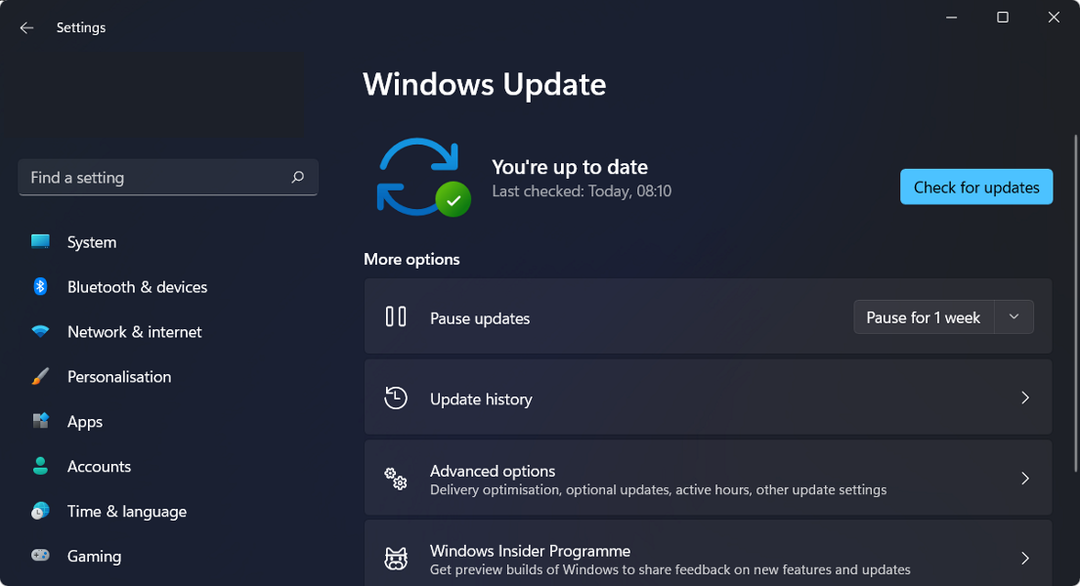- Windows 10 et 11 peuvent être visuellement assez différents, ce dernier étant plus attrayant pour les yeux.
- Tous les changements appliqués à la dernière version de Windows et les mises à jour en constante amélioration font que Windows 11 vaut le coup.
- D'autre part, le matériel requis pour cela est considéré comme exigeant pour certaines personnes et les fait se demander s'ils doivent ou non mettre à niveau.
- Même si Microsoft a déclaré que les utilisateurs ne pourront pas installer Windows 11 sur du matériel non pris en charge, les gens font exactement cela et reçoivent même toutes les mises à jour jusqu'à présent.
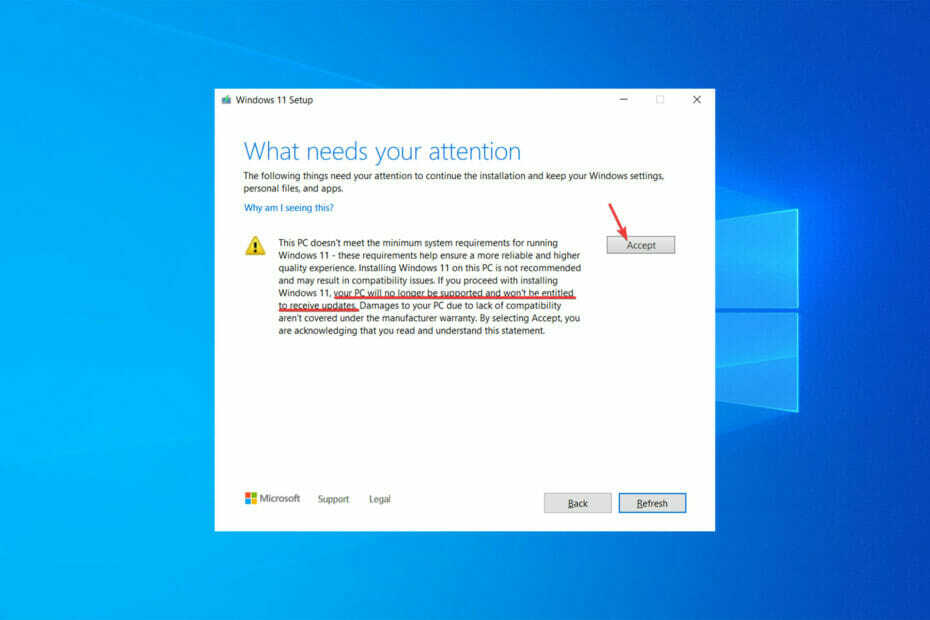
XINSTALLER EN CLIQUANT SUR LE FICHIER DE TÉLÉCHARGEMENT
Ce logiciel réparera les erreurs informatiques courantes, vous protégera contre la perte de fichiers, les logiciels malveillants, les pannes matérielles et optimisera votre PC pour des performances maximales. Résolvez les problèmes de PC et supprimez les virus maintenant en 3 étapes faciles :
- Télécharger l'outil de réparation Restoro PC qui vient avec des technologies brevetées (brevet disponible ici).
- Cliquez sur Lancer l'analyse pour trouver les problèmes Windows qui pourraient causer des problèmes au PC.
- Cliquez sur Tout réparer pour résoudre les problèmes affectant la sécurité et les performances de votre ordinateur
- Restoro a été téléchargé par 0 lecteurs ce mois-ci.
Lorsque Microsoft a publié Windows 11, l'une des premières choses que les gens ont remarquées était qu'il augmentait considérablement la configuration matérielle minimale requise.
Vous avez besoin de processeurs flambant neufs en particulier. Microsoft a finalement déclaré que vous pouvez utiliser un ISO pour installer Windows 11 sur des PC non pris en charge, mais vous ne pourrez pas recevoir de mises à jour.
Il s'avère que les personnes qui ont adopté cette technique reçoivent des mises à jour. Les appareils non pris en charge ont été mis sur la même voie que tout le monde avec les mises à jour de Windows 11. Cependant, cela n'est pas recommandé par Microsoft.
Donc, si vous avez récemment installé Windows 11 et que vous avez rencontré ce message particulier indiquant que votre appareil n'est pas autorisé lors de la tentative de mise à jour, votre PC ou ordinateur portable est probablement assez ancien maintenant.
Mais c'est pourquoi nous sommes ici: pour vous faire savoir ce que vous pouvez faire à ce sujet.
Pourquoi la configuration système requise pour Windows 11 est-elle tellement plus élevée ?
La seule raison que Microsoft nous a donnée jusqu'à présent pour des exigences aussi strictes est d'améliorer la sécurité du système d'exploitation. La société a également publié une vidéo il y a quelque temps qui explique l'importance des mesures de sécurité essentielles pour exécuter Windows 11.
Microsoft a déclaré que le système d'exploitation Windows 11 a été créé avec la sécurité comme priorité absolue. Selon la société, Windows 11 est la version la plus sécurisée de Windows.
La fiabilité »est la première et la plus importante raison derrière les exigences système exigeantes. « Le maintien de la fiabilité dans le temps est fortement corrélé avec la prise en charge des pilotes OEM et IHV.
Les processeurs pris en charge sur Windows 11 sont pris en charge par OEM et IHV et utilisent des pilotes modernes (DCH), dit Microsoft.
Si tu veux installer Windows 11 sur un PC non pris en charge, suivez les instructions décrites dans cet article.
Pourquoi ne recevez-vous pas le droit aux mises à jour signifie sur Windows 11 ?
Le message Non autorisé à recevoir des mises à jour signifie essentiellement, à notre avis: vous utilisez Windows 11 sur un système que nous ne prenons pas en charge.
Par conséquent, vous pouvez ou non recevoir des mises à jour, selon que votre ordinateur répond ou non aux exigences minimales du système d'exploitation.
Conseil d'expert: Certains problèmes de PC sont difficiles à résoudre, en particulier lorsqu'il s'agit de référentiels corrompus ou de fichiers Windows manquants. Si vous rencontrez des problèmes pour corriger une erreur, votre système peut être partiellement endommagé. Nous vous recommandons d'installer Restoro, un outil qui analysera votre machine et identifiera le problème.
Cliquez ici pour télécharger et commencer à réparer.
En outre, cela implique que Microsoft ne sera pas tenu responsable de tout ce qui arrive à votre ordinateur dans ce cas.
Il y a une raison pour laquelle Microsoft utilise des termes ambigus comme « ayant droit » ou « ne peut pas » plutôt que de simplement dire: nous n'enverrons aucune mise à jour aux appareils qui ne sont pas pris en charge.
Il convient de noter que ce langage est destiné à protéger Microsoft au cas où quelqu'un porterait plainte en affirmant que l'installation Windows 11 a fait planter ou mal fonctionner leur PC.
Comment puis-je contourner le message Windows 11 non autorisé à recevoir les mises à jour ?
Ignorez le message et cliquez sur Accepter
- Aller à Page de téléchargement de Windows 11, et faites défiler vers le bas pour trouver le Télécharger l'image disque Windows 11 (ISO) section.
- Dans la barre illustrée ci-dessous, choisissez le Windows 11 (iso multi-édition) option et cliquez sur Télécharger.
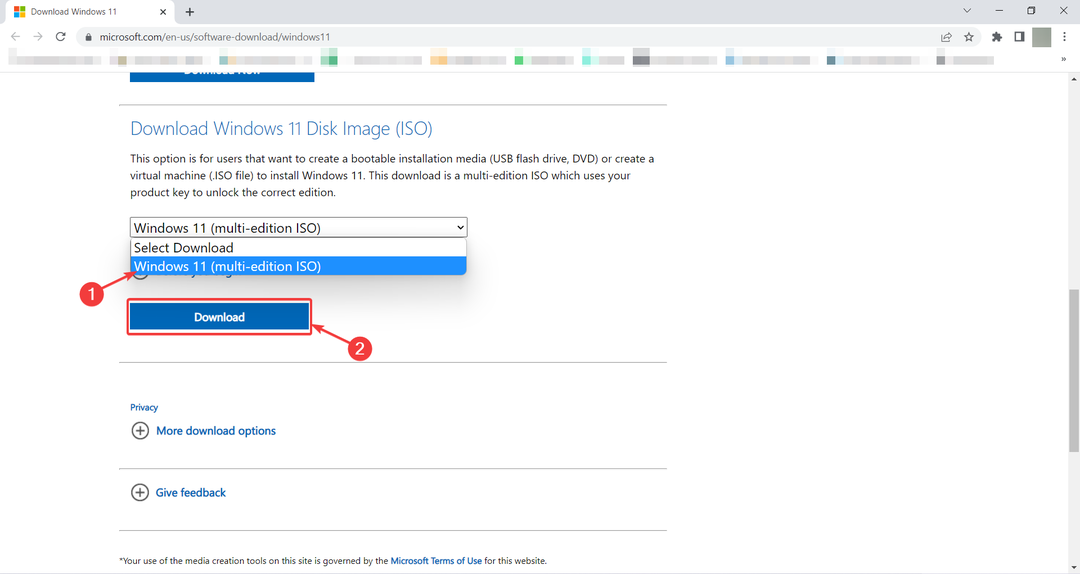
- Attendez un instant que la partie suivante apparaisse. Choisissez ensuite la langue souhaitée pour Windows 11 qui est Anglais international dans notre cas et appuyez sur Confirmer.
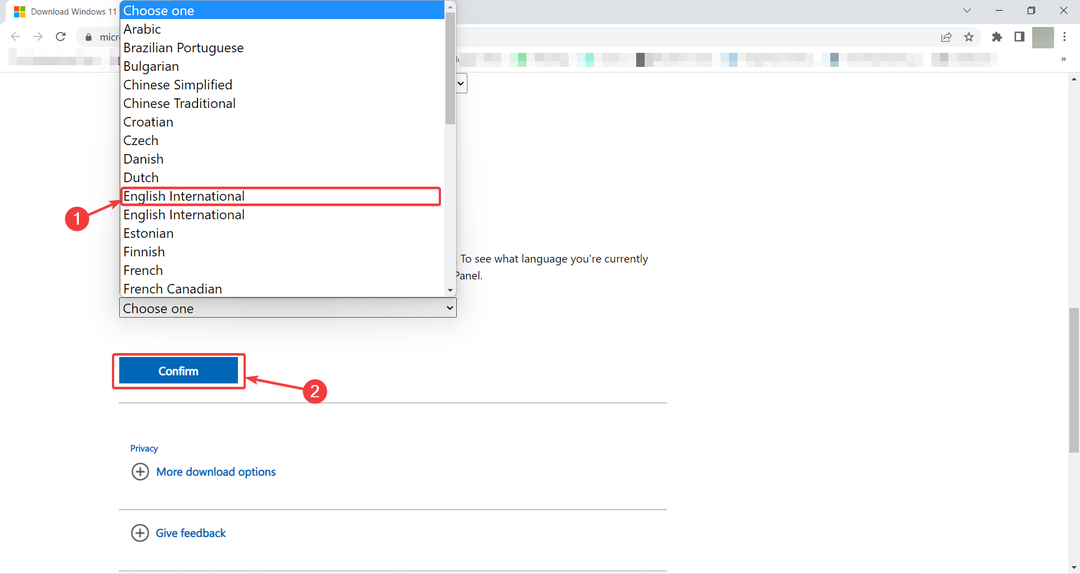
- Et enfin, le lien de téléchargement de Windows 11 vous est fourni après quelques instants. Cliquer sur Téléchargement 64 bits pour qu'il commence à télécharger le fichier ISO.
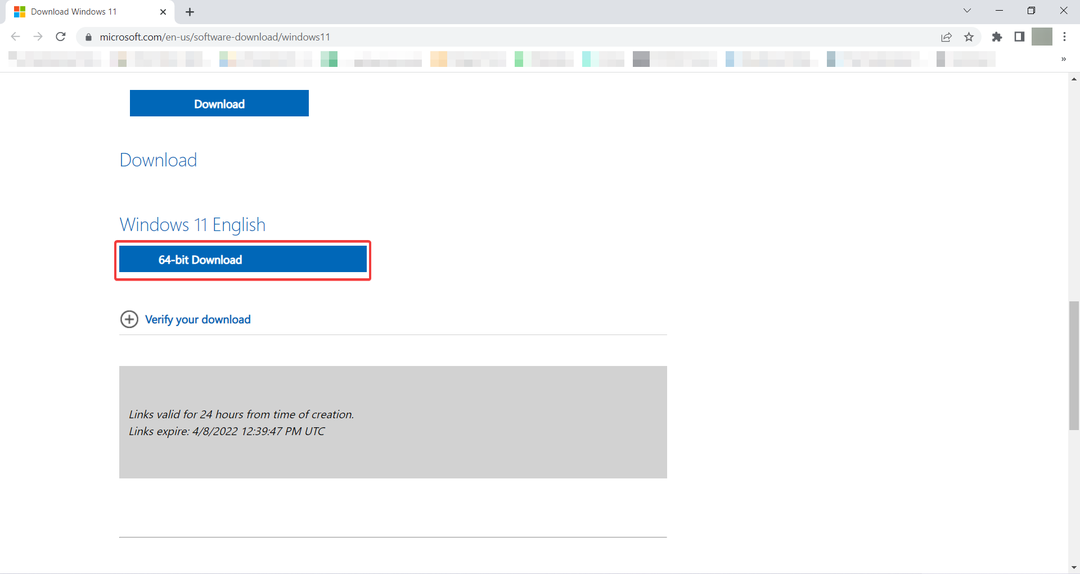
- Après avoir installé le logiciel, faites un clic droit sur le ISO de Windows 11 fichier, et choisissez Monter dans le menu contextuel.
- Lorsque le fichier est correctement monté, accédez à l'explorateur de fichiers et recherchez-le, puis double-cliquez dessus pour exécuter l'installation.
- Dans le premier écran de configuration de Windows 11, cliquez sur Suivant.
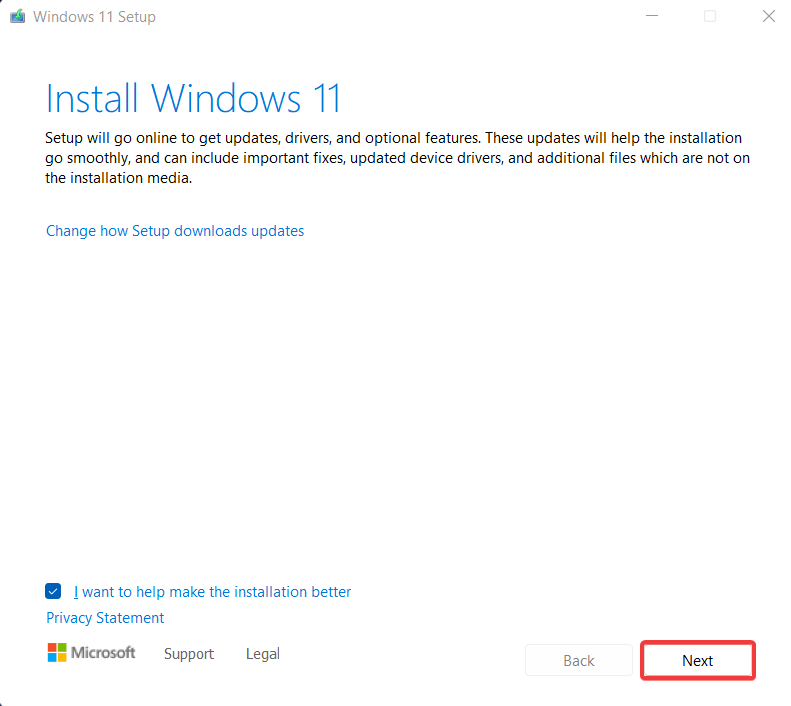
- Cette page suivante est celle où vous pouvez voir le message infâme. Allez-y et cliquez sur Accepter.
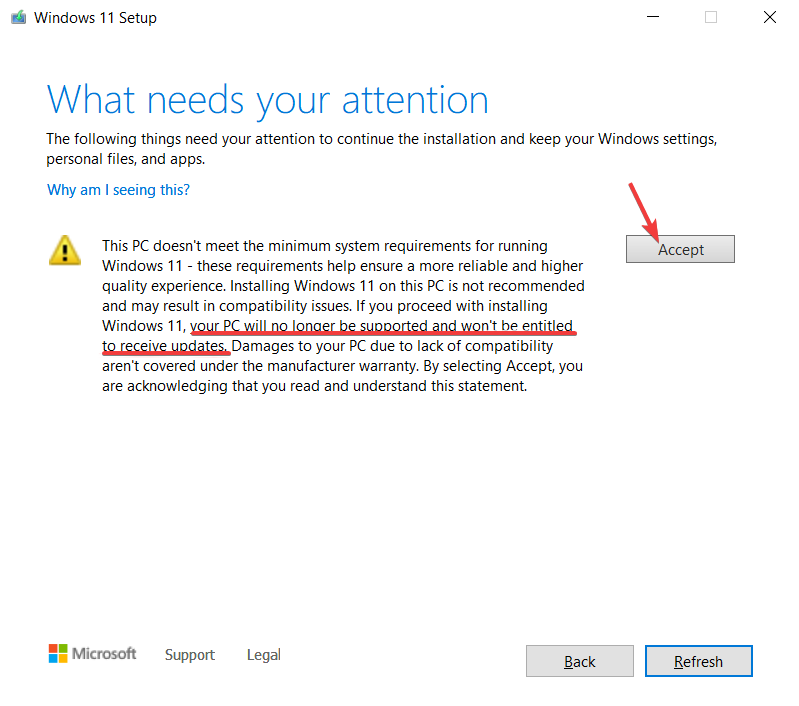
- Et ici, vous pouvez appuyer sur Installer pour que le processus principal commence. Le PC doit être mis à niveau vers Windows 11 lorsque vous avez terminé les procédures, en contournant les restrictions du TPM 2.0 et du processeur.
Si vous avez rencontré ce message, cela signifie que vous essayez de mettre à niveau vers Windows 11 à l'aide d'un fichier ISO car votre appareil n'est pas officiellement pris en charge par Microsoft.
Pour éviter tout problème, nous vous avons donné des instructions étape par étape pour effectuer une mise à niveau vers Windows 11 à l'aide d'un fichier ISO.
- Le tableau blanc Microsoft ne se synchronise pas? Voici une solution rapide
- L'autorité de sécurité locale traite l'utilisation élevée du processeur sous Windows 11
- Téléchargez et installez Atlas VPN sur Windows 11
Est-il possible de revenir à Windows 10 ?
Si vous rencontrez des problèmes pour télécharger les mises à jour ou si les performances de votre ordinateur ont considérablement diminué depuis la mise à niveau vers Windows 11, vous devez certainement revenir à Windows 10.
Pour faire ça, suit les étapes suivantes:
- Presse les fenêtres + je clés pour ouvrir le Réglages menu sur votre PC Windows 11.
- Après cela, allez à Système et faites défiler vers le bas pour trouver le Récupération option.
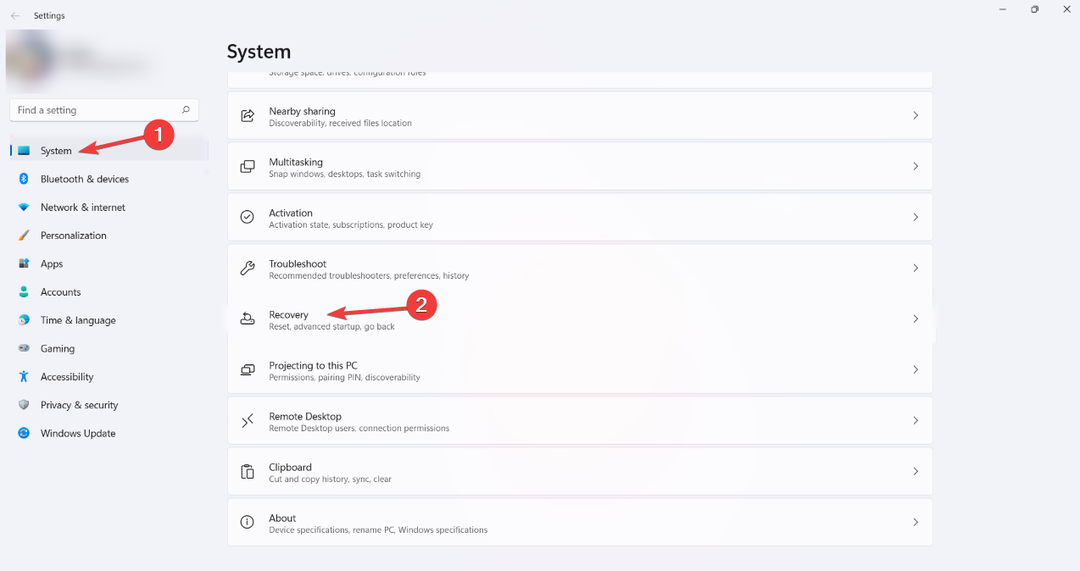
- Ici vous pouvez voir quelques options. Cliquer sur Retourner.
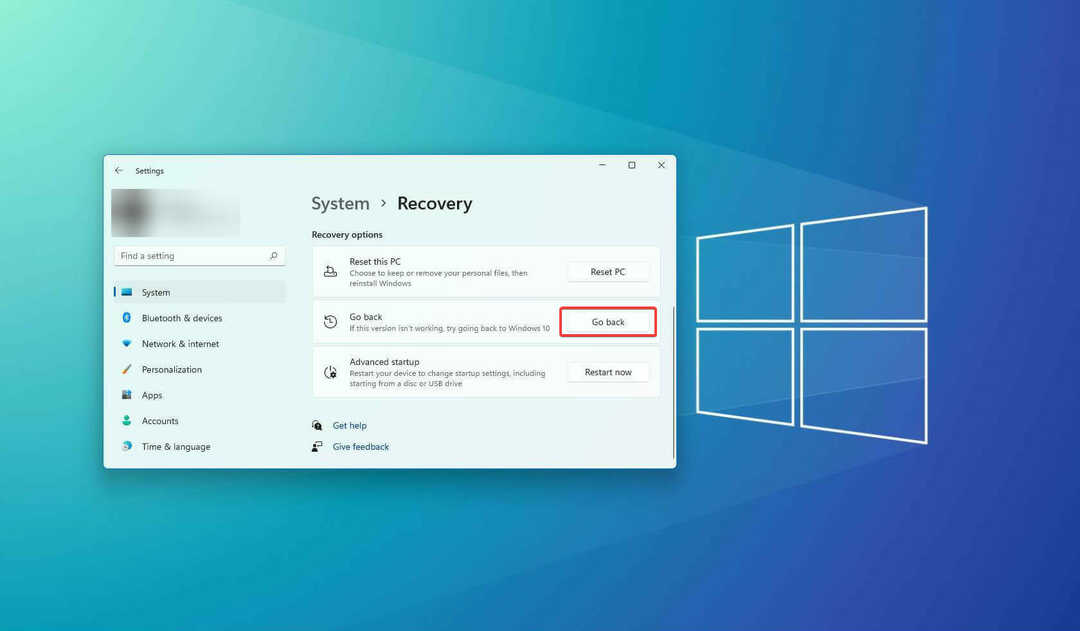
- Vous devriez maintenant pouvoir voir l'écran Revenir à Windows 10. Ici, on vous demande pourquoi vous revenez à Windows 10. Cochez toutes les options souhaitées, puis cliquez sur Suivant.
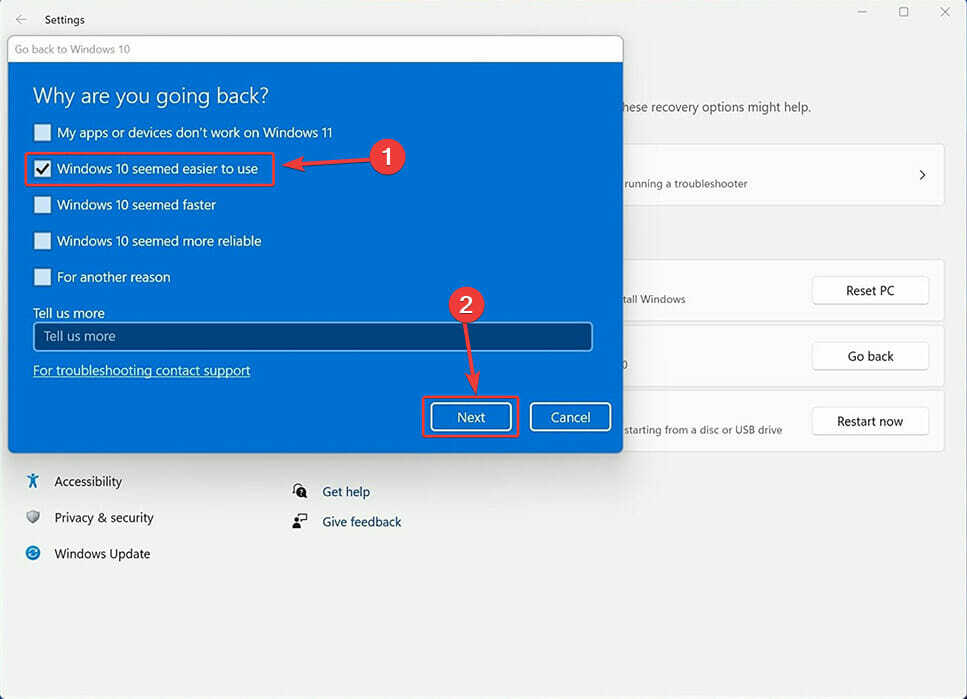
- Sur l'écran suivant, il vous demande de vérifier les mises à jour afin qu'elles résolvent peut-être vos problèmes Windows 11. Sélectionner Non merci.
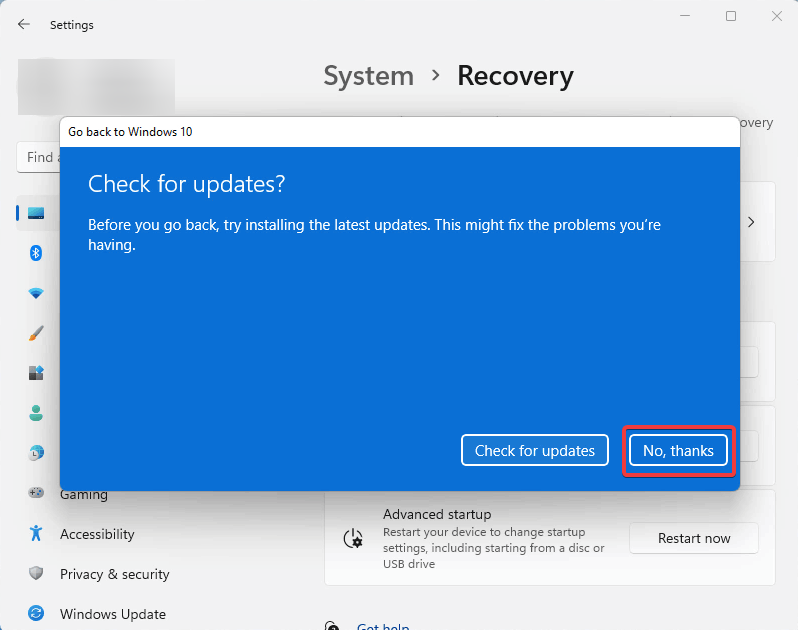
- Après cela, vous serez informé que si vous revenez à Windows 10, vous devrez probablement réinstaller certaines applications et vous perdrez tous les paramètres que vous aviez modifiés sur votre Windows. Succès Suivant.
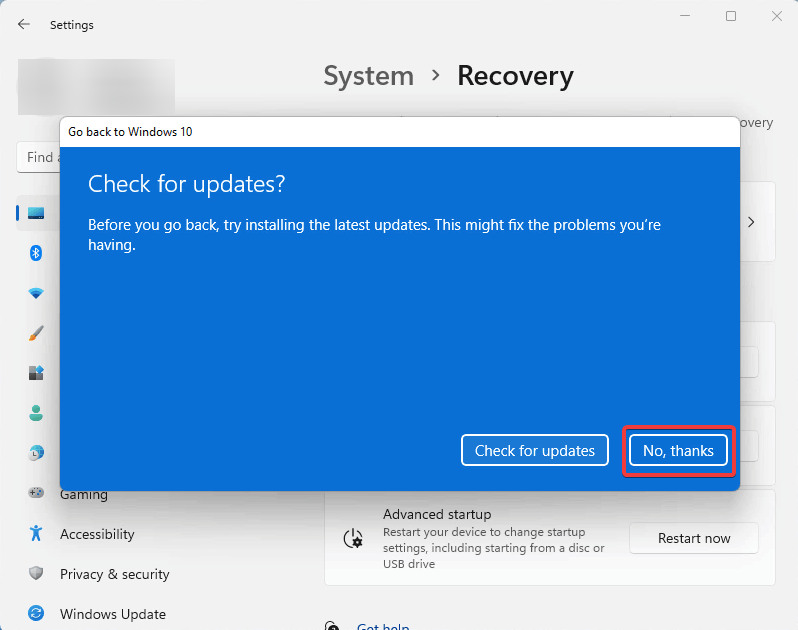
- Comme indiqué sur la page suivante, souvenez-vous de votre mot de passe Windows 10 afin de ne pas être verrouillé hors de Windows après y être revenu. Pour continuer, cliquez sur Suivant.
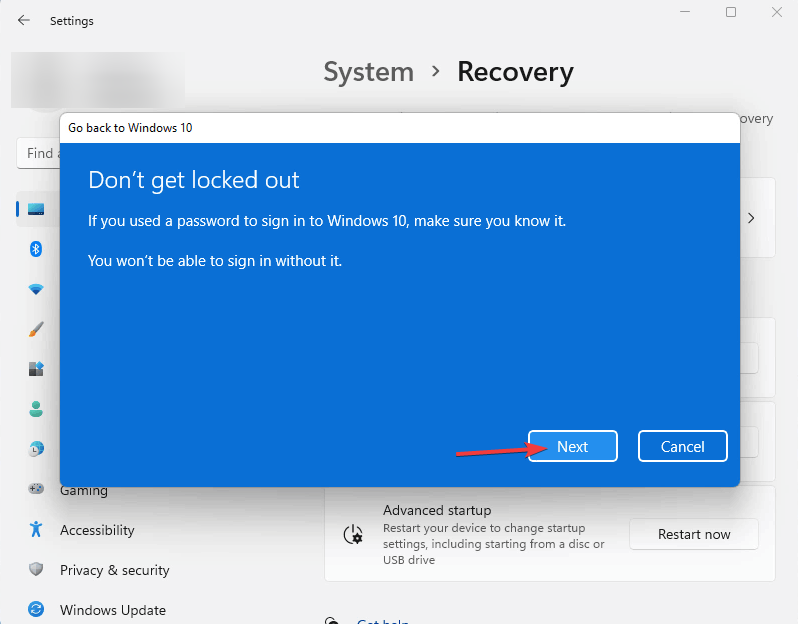
- Sur ce dernier écran, vous pouvez enfin cliquer sur Revenir à Windows 10 pour que le processus principal commence.
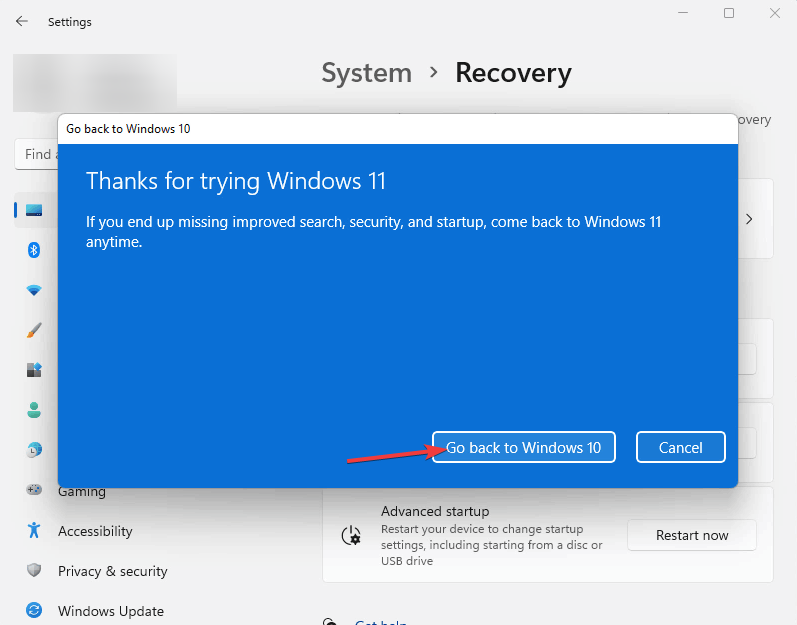
- Après avoir cliqué sur revenir à Windows 10, votre système redémarre. Ensuite, vous verrez l'écran qui dit Tentative de récupération de l'installation.
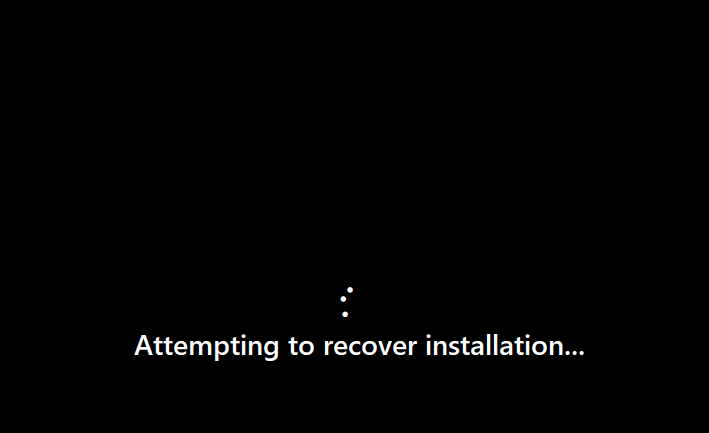
- Après quelques secondes, l'écran Restauration de votre version précédente de Windows apparaîtra. Ce processus prend un certain temps en fonction du matériel de votre système et de la quantité de données que vous avez stockées.
- Après cela, votre système redémarrera à nouveau et cette fois, vous pourrez voir l'écran de démarrage de Windows 10.
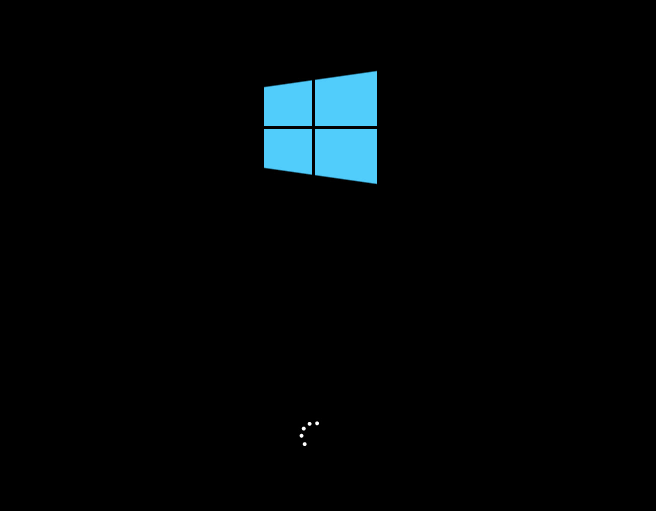
- Dans quelques secondes, vous pourrez voir l'écran de connexion de Windows 10.
- Après vous être connecté, juste pour vous en assurer, vous pouvez vérifier votre version de Windows. Pour cela, cliquez sur le Démarrer menus, tapez Winver et frappe Entrer.
En termes de conception, Windows 11 est un changement significatif par rapport à Windows 10, mais les deux systèmes d'exploitation sont assez similaires sous le capot.
Vous devez mettre à niveau vers Windows 11 si vous avez un appareil compatible pour l'essayer. Cependant, il y a un hic. Vous n'aurez que 10 jours pour revenir à Windows 10 après la mise à niveau.
Dans cet article, nous avons fourni toutes les étapes nécessaires pour rendre cela aussi simple que possible, assurez-vous simplement d'y avoir réfléchi avant la fin des 10 jours, sinon ce sera un problème plus important.
Cela dit, vous devez vous attendre à ce que Windows 11 présente un certain nombre de bogues et de problèmes depuis sa sortie il y a quelques mois à peine.
Microsoft, d'autre part, est généralement rapide pour répondre à ces problèmes dans ses mises à jour mensuelles du Patch Tuesday que vous recevrez même si votre appareil ne répond pas aux exigences minimales.
Améliorez encore votre expérience Windows 11 en consultant ceci liste de programmes qui vous aideront à le personnaliser à votre goût.
 Vous avez toujours des problèmes ?Corrigez-les avec cet outil :
Vous avez toujours des problèmes ?Corrigez-les avec cet outil :
- Téléchargez cet outil de réparation de PC noté Excellent sur TrustPilot.com (le téléchargement commence sur cette page).
- Cliquez sur Lancer l'analyse pour trouver les problèmes Windows qui pourraient causer des problèmes au PC.
- Cliquez sur Tout réparer pour résoudre les problèmes avec les technologies brevetées (Remise exclusive pour nos lecteurs).
Restoro a été téléchargé par 0 lecteurs ce mois-ci.